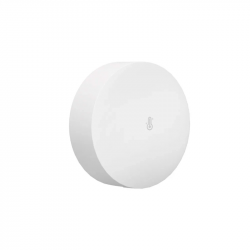Le fabricant SonOff fait régulièrement évoluer sa gamme de produits Zigbee. Après le capteur de température et d’humidité avec écran SNZB-02D, c’est au tour du SNZB-02P de faire son apparition. Découvrons en détail ce nouveau capteur de température et d’humidité.
Présentation du capteur SNZB-02P
Le SNZB-02P est voué à remplacer le SNZB-02. Il reprend donc les mêmes fonctionnalités, c’est-à-dire 2 capteurs en un : température et luminosité.
Le capteur de température et d’humidité SONOFF SNZB-02P fonctionne avec le Bridge SonOff ou tout autre passerelle Zigbee compatible telles que Jeedom, Home Assistant, Lidl Home/Smart Life, Samsung SmartThings, eedomus ou encore une enceinte Amazon Echo avec bridge Zigbee.
Le capteur SonOff SNZB-02P permet de suivre les changements de température et d’humidité dans un environnement. Ainsi vous pouvez définir des alertes en fonction de seuils, ou des scénarios pour le chauffage ou la ventilation.
Grâce à l’aimant intégré dans le capteur, il se fixe facilement sur le socle fourni et possède un autocollant double face, vous avez donc le choix pour l’installer.
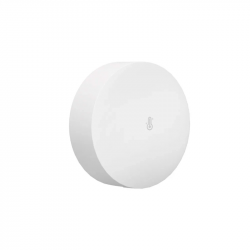

Emballage du capteur SonOff SNZB-02P
Le packaging reprend la couleur orange habituelle de SonOff pour ses appareils Zigbee. Sur la face droite de l’emballage on voit les fonctionnalités du produit.
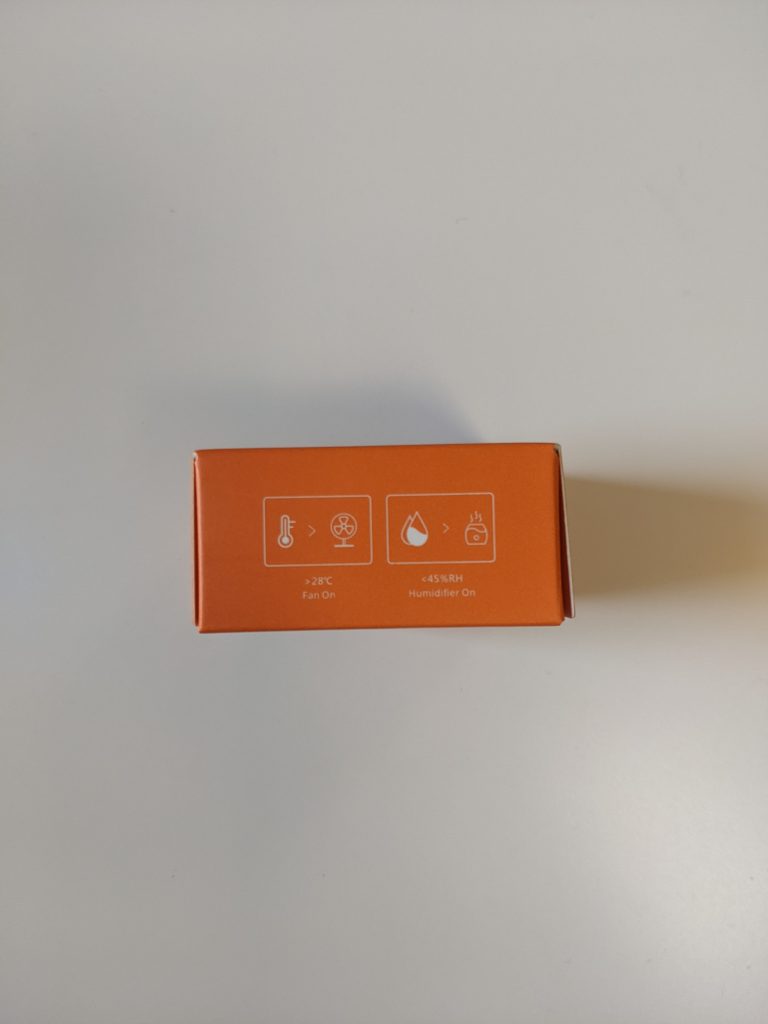
La face avant de l’emballage :
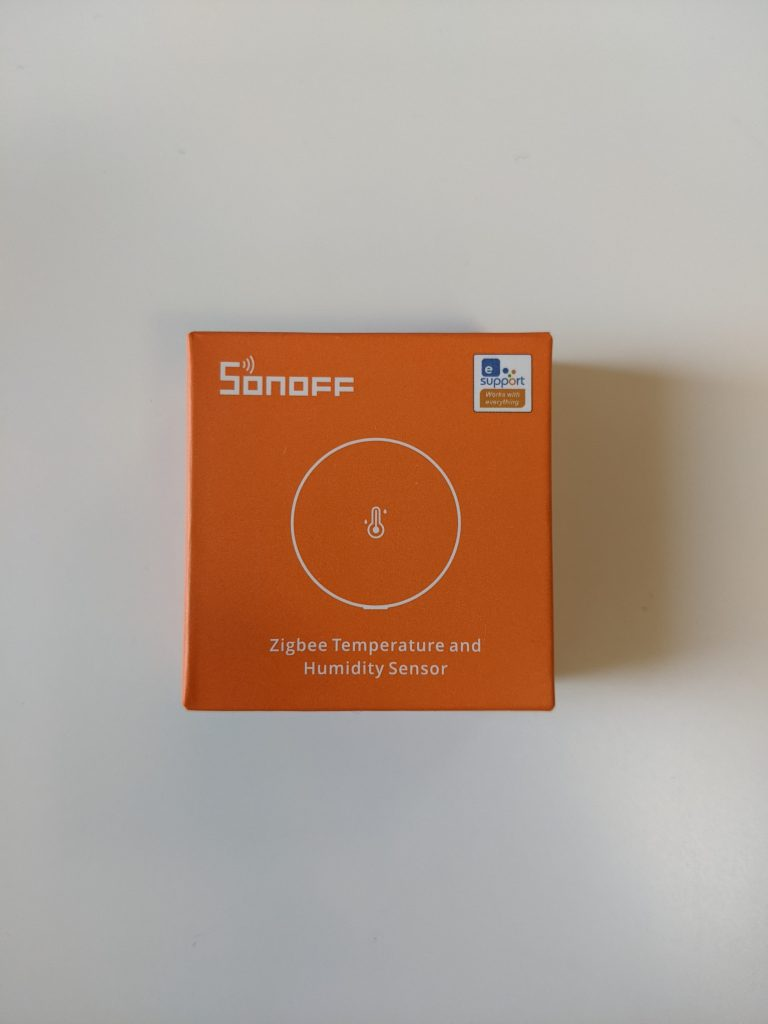
Dans le packaging on trouve un socle aimanté couleur brique, un adhésif double face, une vis pour pouvoir fixer le support en toute sécurité et la notice du produit.
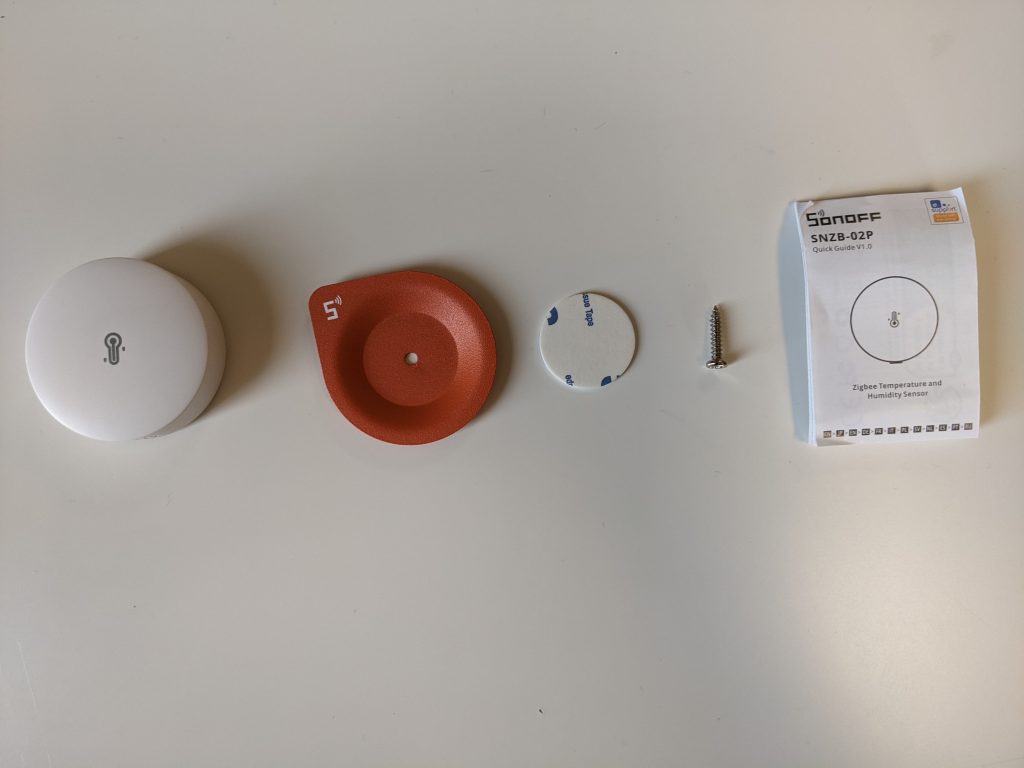
Petite comparaison avec le SNZB-02.
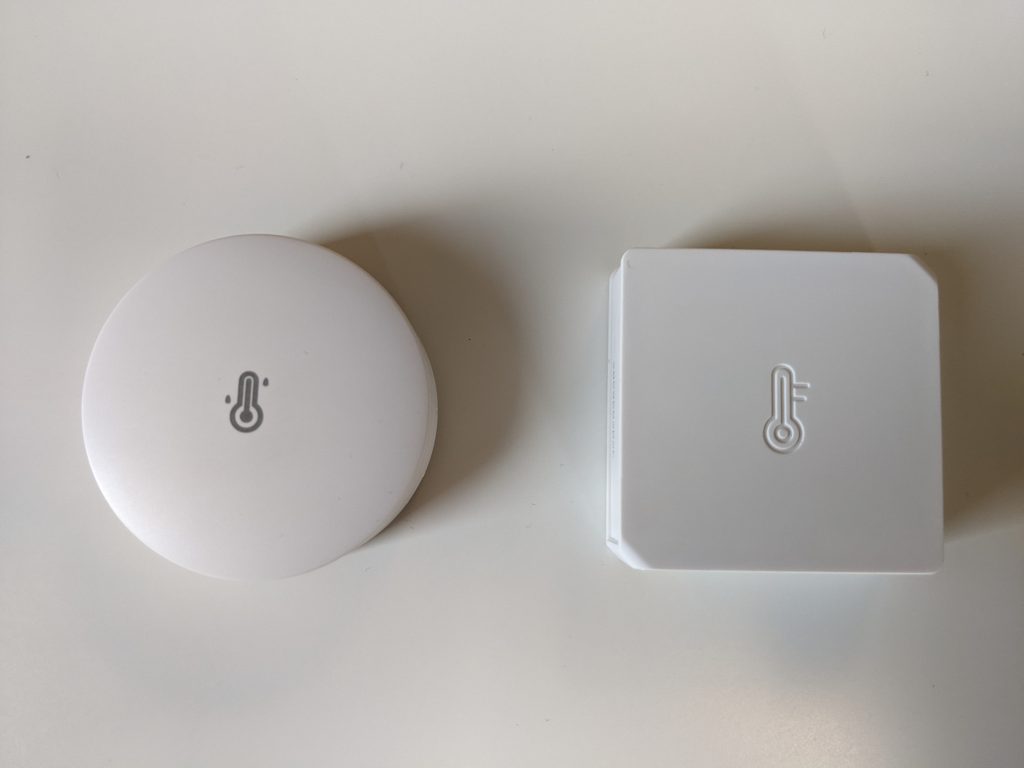
Installation du capteur de température et d’humidité SNZB-02P sur Jeedom
- Depuis l’interface de Jeedom cliquez sur « plugins«

- Allez sur « Protocole domotique » et choisissez JeeZigbee (si ce plugin n’est pas installé, rendez-vous dans le market et prenez la version stable).

- Lancez une inclusion de produit

- Retirez la languette protégeant les piles.
Au bout de quelques secondes le capteur sera reconnu.

Si le capteur n’est pas détecté, appuyez pendant 5 secondes sur le bouton reset.

N’oubliez pas de donner un nom à votre capteur, de le mettre dans un objet et le rendre visible pour le voir sur le dashboard.
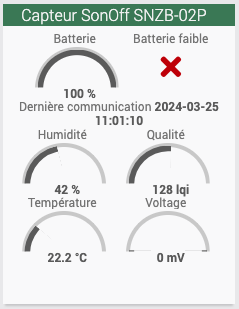
Vous pouvez à présent utiliser les données du capteur dans vos scénarios.